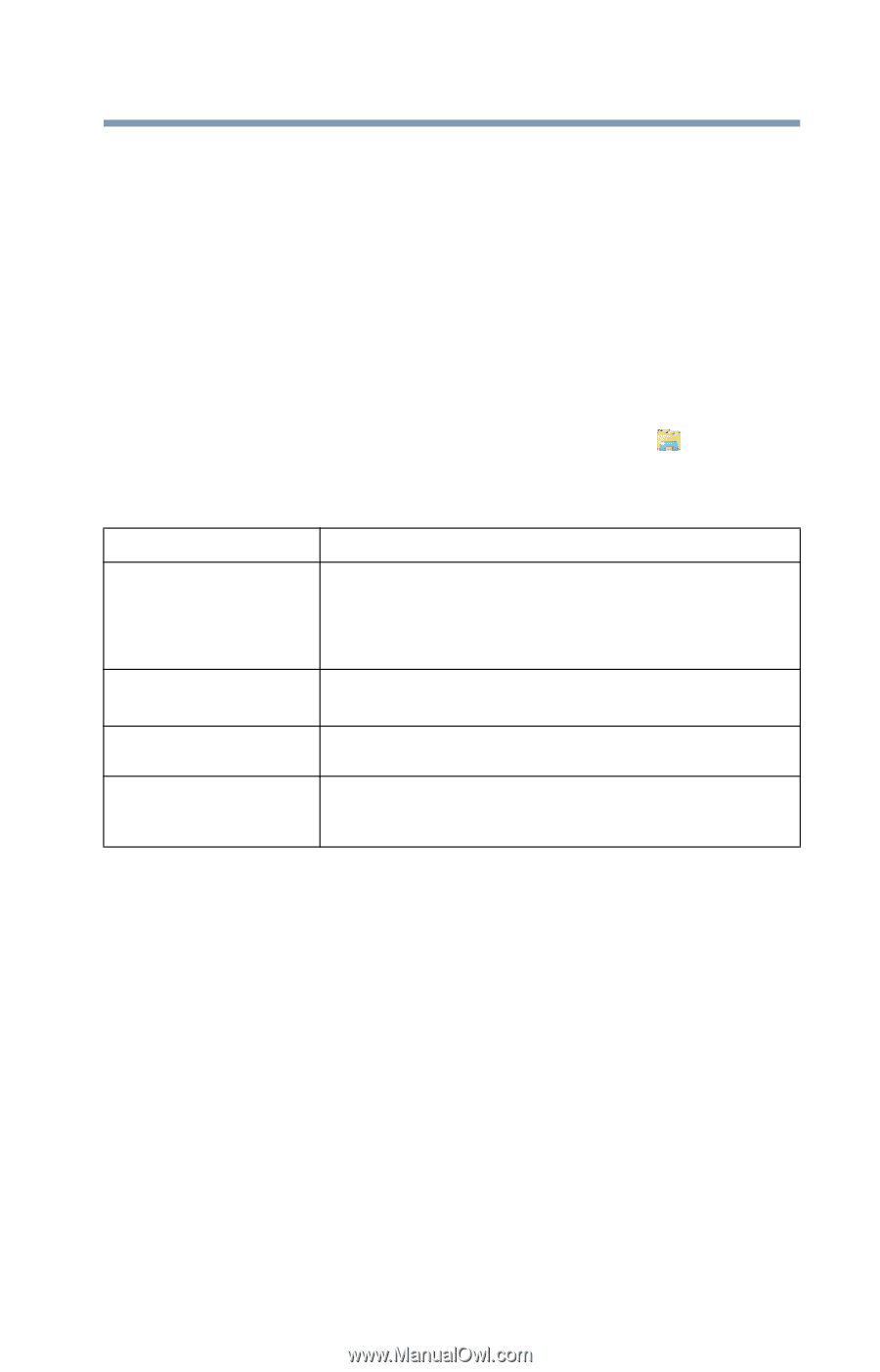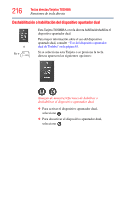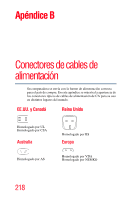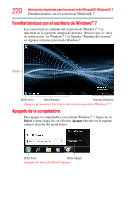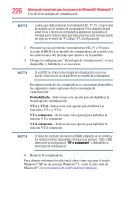Toshiba Tecra M10-SP5922A User's Guide for Tecra A10 (Spanish) (Espa&ntild - Page 221
Verificación del total de memoria (RAM), Uso del Explorador de Windows®
 |
View all Toshiba Tecra M10-SP5922A manuals
Add to My Manuals
Save this manual to your list of manuals |
Page 221 highlights
221 Información importante para los usuarios de Microsoft® Windows® 7 Verificación del total de memoria (RAM) Verificación del total de memoria (RAM) Para verificar el total de memoria (RAM) instalado en la computadora con sistema Windows® 7, haga clic en Inicio, Panel de control, Sistema y seguridad y luego en Sistema. En la ventana Sistema, debajo del encabezamiento Sistema, aparece Memoria instalada (RAM). Uso del Explorador de Windows® Con el Explorador de Windows® puede ver el contenido de la(s) unidad(es) de almacenamiento e iniciar programas o abrir archivos. Para abrir el Explorador de Windows® en un sistema Windows® 7, haga clic en el ícono de Explorador de Windows ( ) ubicado en la barra de tareas. Siga el siguiente procedimiento para llevar a cabo la tarea que desee ejecutar: Para: Ver los contenidos de una unidad de almacenamiento Ver los contenidos de una carpeta Ver un archivo Iniciar un programa Haga lo siguiente: 1. Haga doble clic en Equipo en la parte izquierda de la ventana. 2. Haga doble clic en el ícono de la unidad de almacenamiento. Haga doble clic en la carpeta. El contenido se muestra en el lado derecho de la ventana. Haga doble clic en el archivo. El archivo se abre en el programa que se usó para crearlo. Ubique el archivo ejecutable del programa (este archivo termina con la extensión .exe) y luego haga doble clic en el archivo. Para obtener información adicional sobre el uso del Explorador de Windows®, por favor consulte la ayuda en línea de Windows®. Acerca del Control de la cuenta de usuario en Windows® 7 El mensaje, "Windows® necesita su permiso para continuar", que aparecía en versiones previas de Microsoft® Windows®, se reemplazó con el siguiente mensaje en Windows® 7: ¿Desea permitir que el siguiente programa efectúe cambios en esta computadora? Para obtener información adicional sobre el Control de la cuenta de usuario en Windows® 7, consulte la ayuda en línea de Windows®.